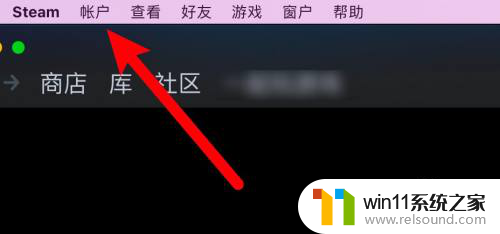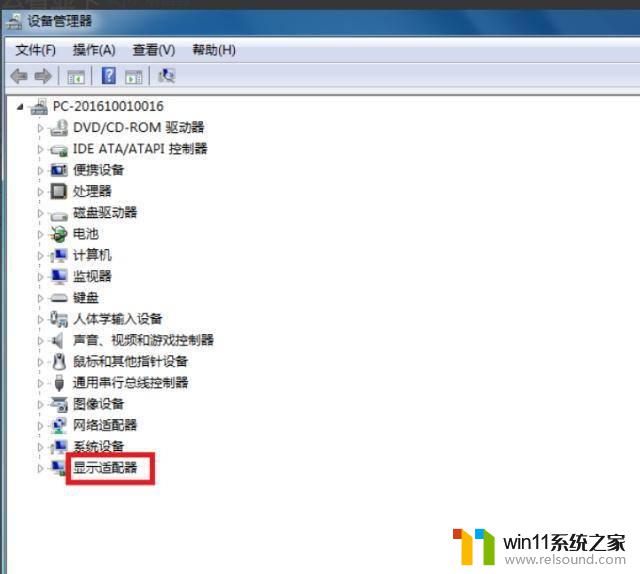dell一体机如何恢复出厂系统 戴尔电脑恢复出厂设置步骤
更新时间:2023-12-25 10:00:37作者:relsound
近年来随着科技的不断进步,电脑已经成为了我们生活中不可或缺的一部分,而在众多电脑品牌中,戴尔(Dell)作为一家国际知名的电脑制造商,以其出色的性能和可靠的品质受到了广大用户的喜爱。随着时间的推移,我们的电脑可能会出现各种问题,需要进行一些操作来解决。而恢复出厂系统则是一种常见的解决方法之一。接下来我们就来了解一下如何恢复戴尔一体机的出厂系统以及具体的操作步骤。
操作方法:
1.点击选项
在设置中点击【更新和安全】选项。
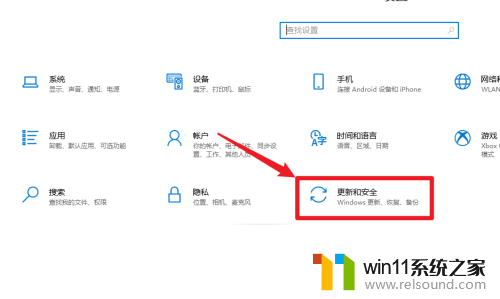
2.点击恢复
点击左侧菜单中的恢复选项。
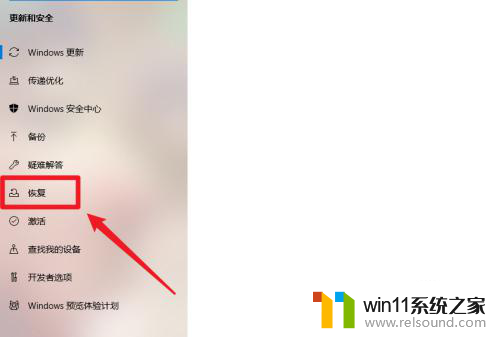
3.点击开始
点击右侧重置此电脑设置栏中的【开始】按钮。
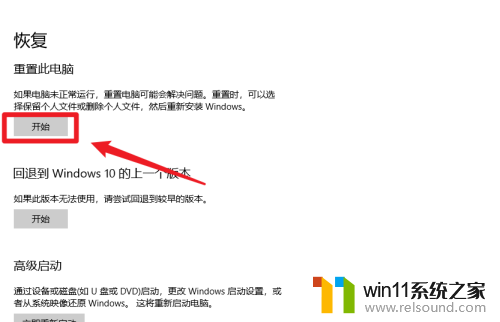
4.恢复出厂
按照系统提示要求进行恢复出厂。
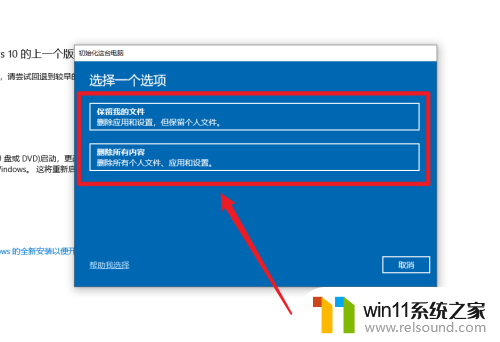
以上就是关于dell一体机如何恢复出厂系统的全部内容,如果您遇到类似的问题,可以按照小编的方法来解决。